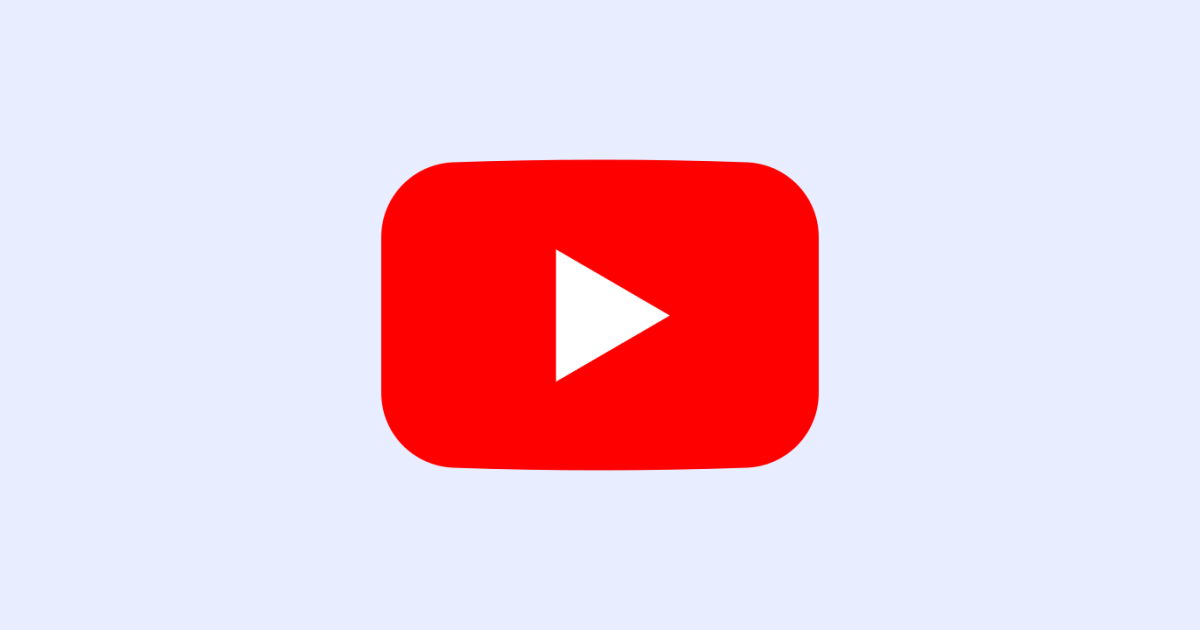
【2025年最新版】YouTubeライブ配信の録画ツール8選!
業界トップの正確率で作業効率爆上げ!
YouTubeライブ配信のライブ配信を録画したいけど
「録画方法がわからない」
「録画で使えるツールを知りたい」
このようなお悩みをお持ちではないでしょうか?
本記事ではYouTubeライブ配信を録画できるツールを厳選して8種類ご紹介します。
YouTubeライブ配信を録画して楽しみたい、といった方はぜひ最後までご覧ください。
YouTubeライブ配信とは?
YouTubeライブ配信とは、動画プラットフォームであるYouTubeで行う「ライブ配信サービス」のことです。
無料で作成できるYouTubeチャンネルやマイク、Webカメラさえあれば誰でも簡単にライブ配信できます。
また、2023年8月時点でYouTubeのアカウント数は25億以上となっており、視聴者数が多い点が最大の魅力です。
YouTubeライブ配信を録画できるツールおすすめ8選
ここからは、YouTubeライブ配信を録画できるツールをデバイス別に分けて、厳選して8種類ご紹介いたします。
【Windows向け】
まずは、Windows向けの録画ツールをご紹介します。
Notta
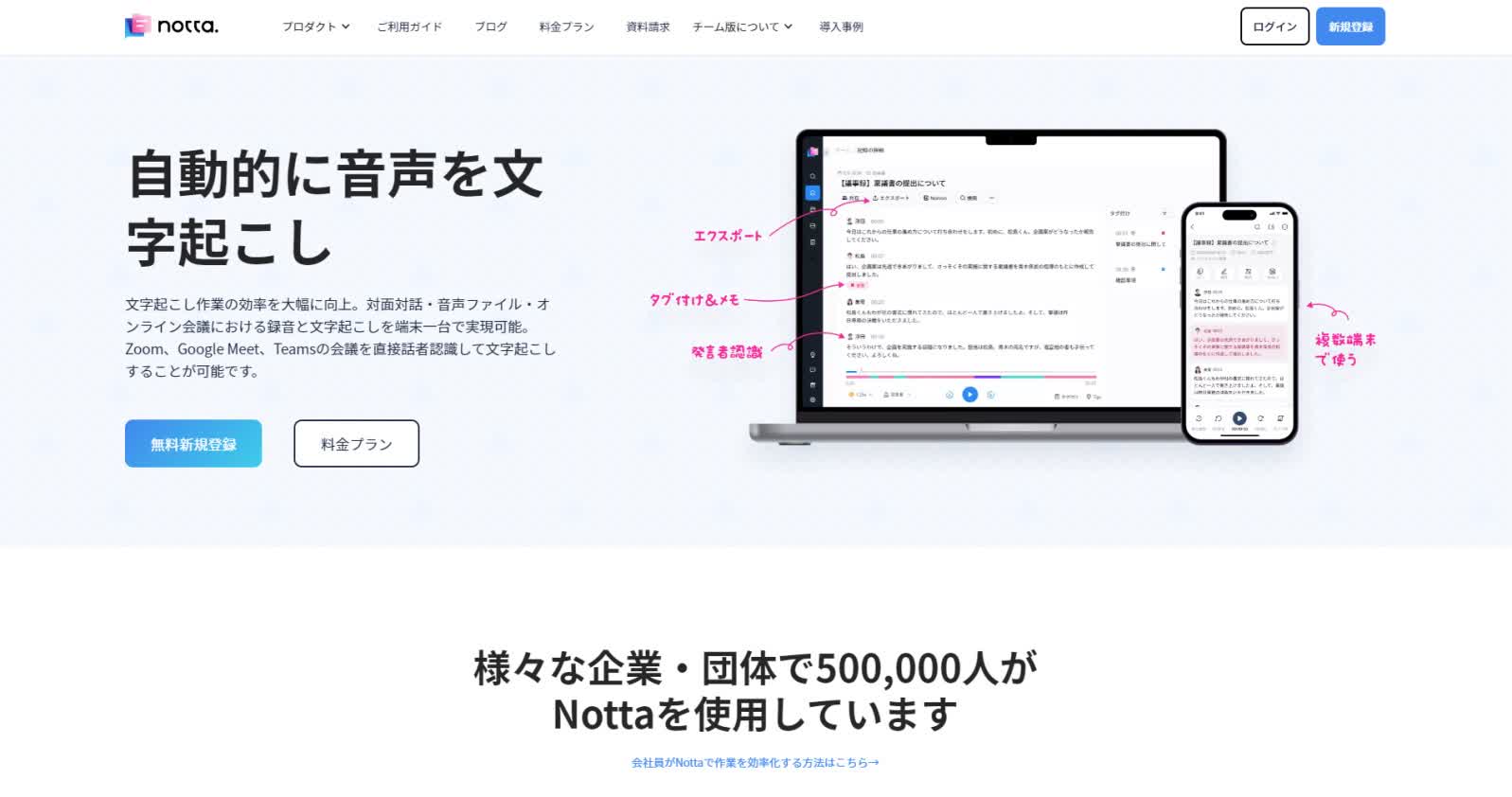
概要
Nottaは豊富な機能を取り揃えた文字起こしツールで、画面を録画しながらの文字起こしが可能です。
もちろん、YouTubeライブ配信を高画質で録画しながら文字起こしをすることもできます。
ライブ配信の文字起こし方法の詳細はこちら「YouTubeで「ライブ自動字幕起こし」をする方法!YouTubeの機能が使えない場合の解決策も解説」
また、日本語や英語をはじめとした58もの言語に対応しているため、幅広い地域や様々な動画で活用できます。
基本機能
ここでは基本機能のひとつとして、画面収録方法について詳しく解説していきます。
①Nottaにログイン後、「画面収録」ボタンをクリックします。
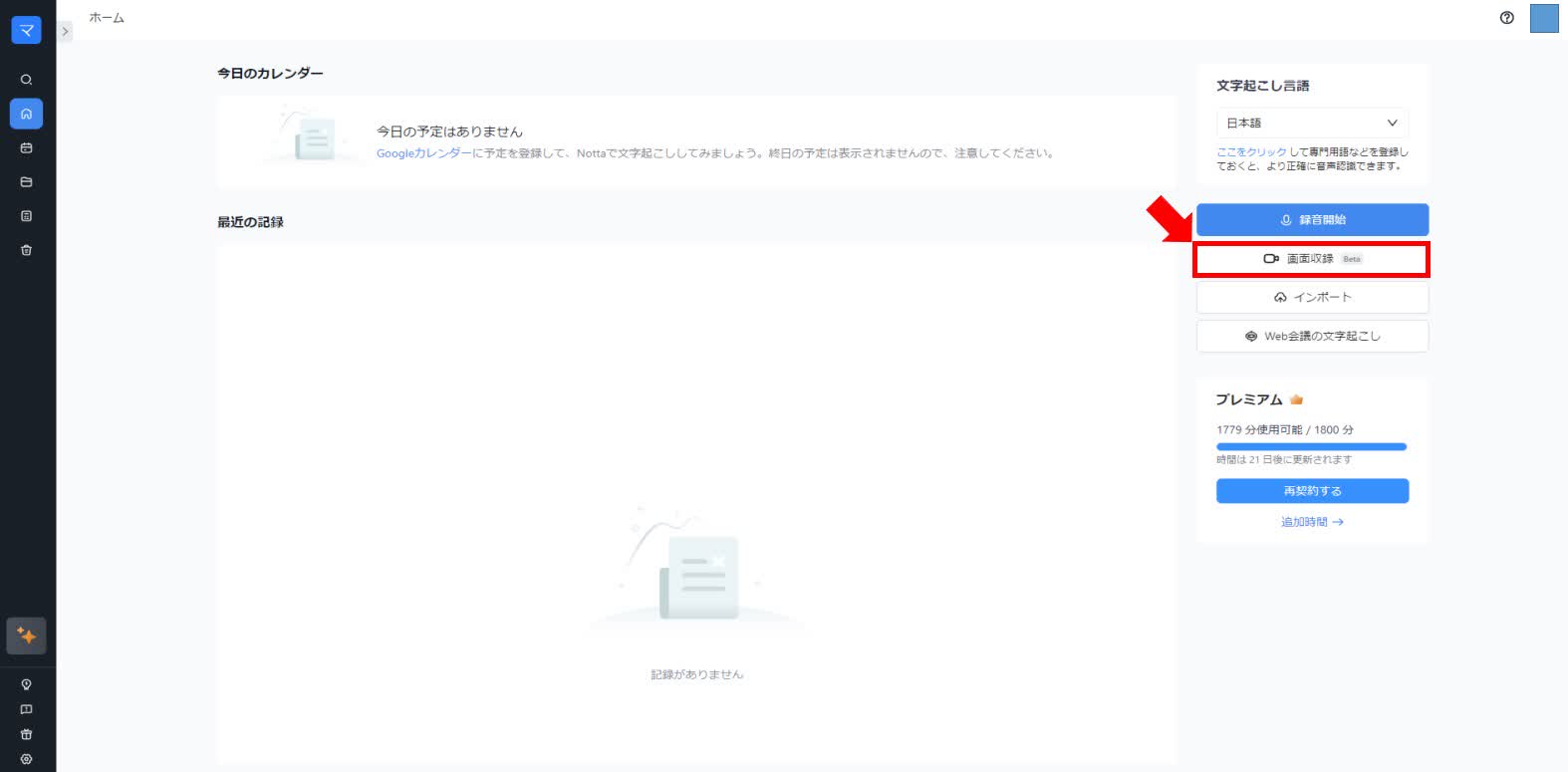
②収録範囲や入力デバイスを指定後、「収録を開始」ボタンをクリックすると、録画を開始します。
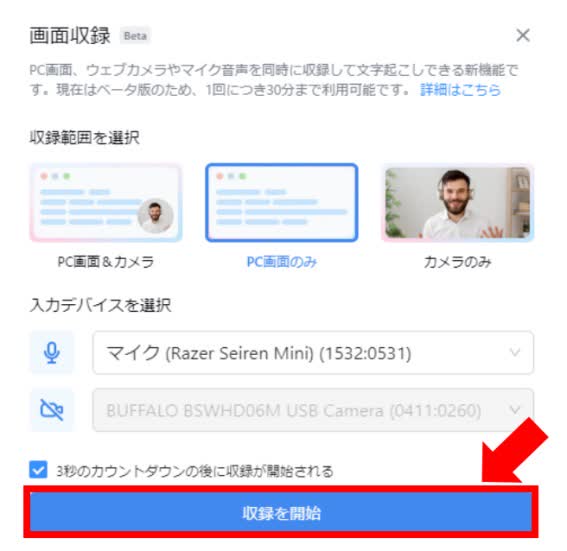
③共有する内容を選択後、「共有」ボタンをクリックします。
※「システムの音声を共有」にチェックを入れることで、動画の音声を文字起こしすることができます。
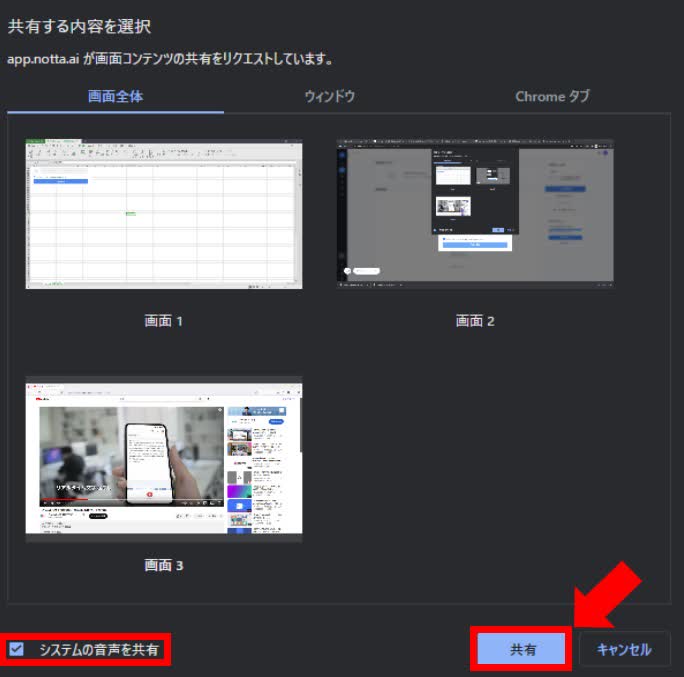
④画面の録画を終えたい場合は「収録を終了」ボタン(左下の赤い四角マーク)をクリックすると、録画が終了します。
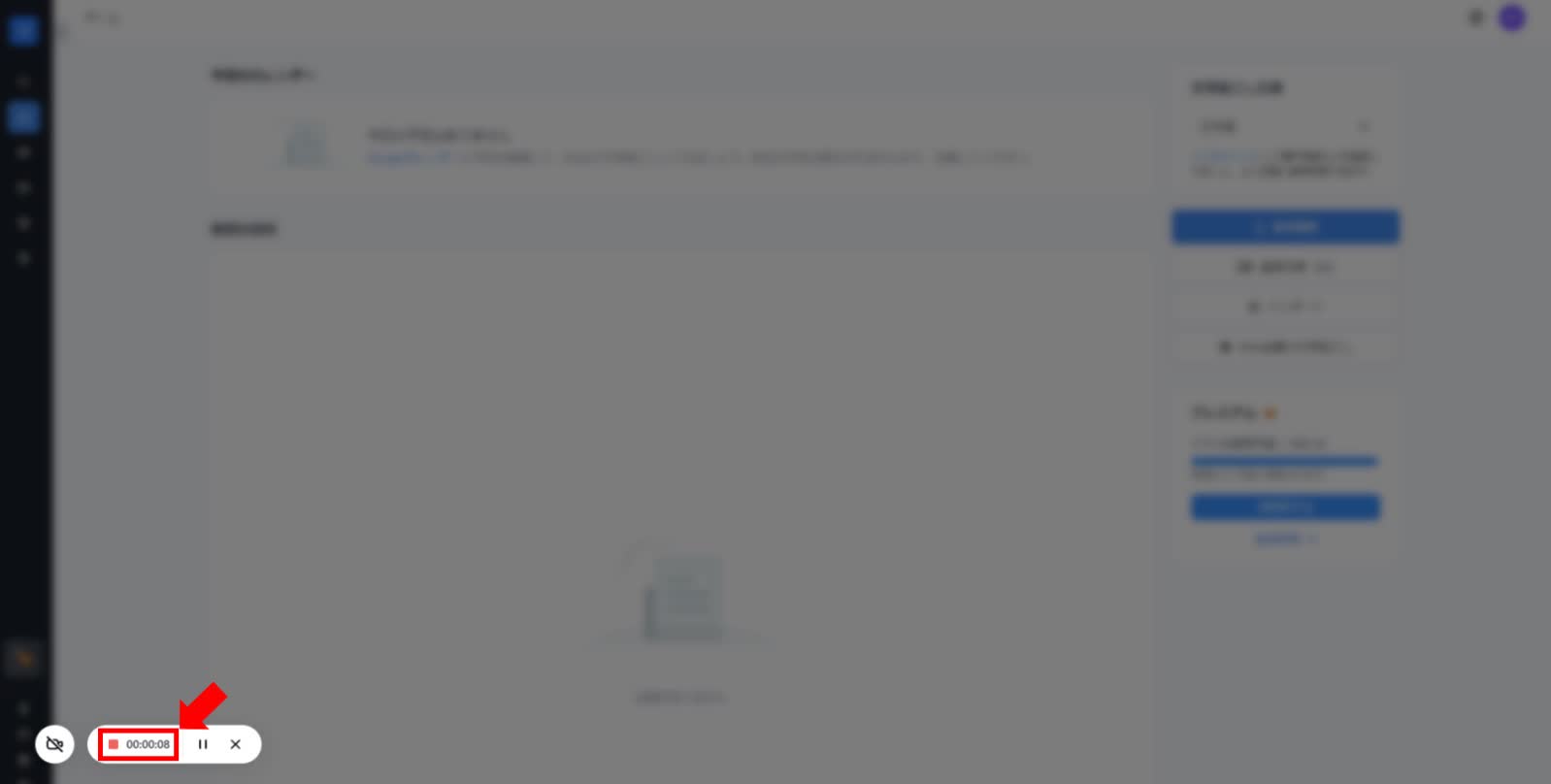
⑤録画完了後は録画内容がホームに追加され、確認可能な状態となります。
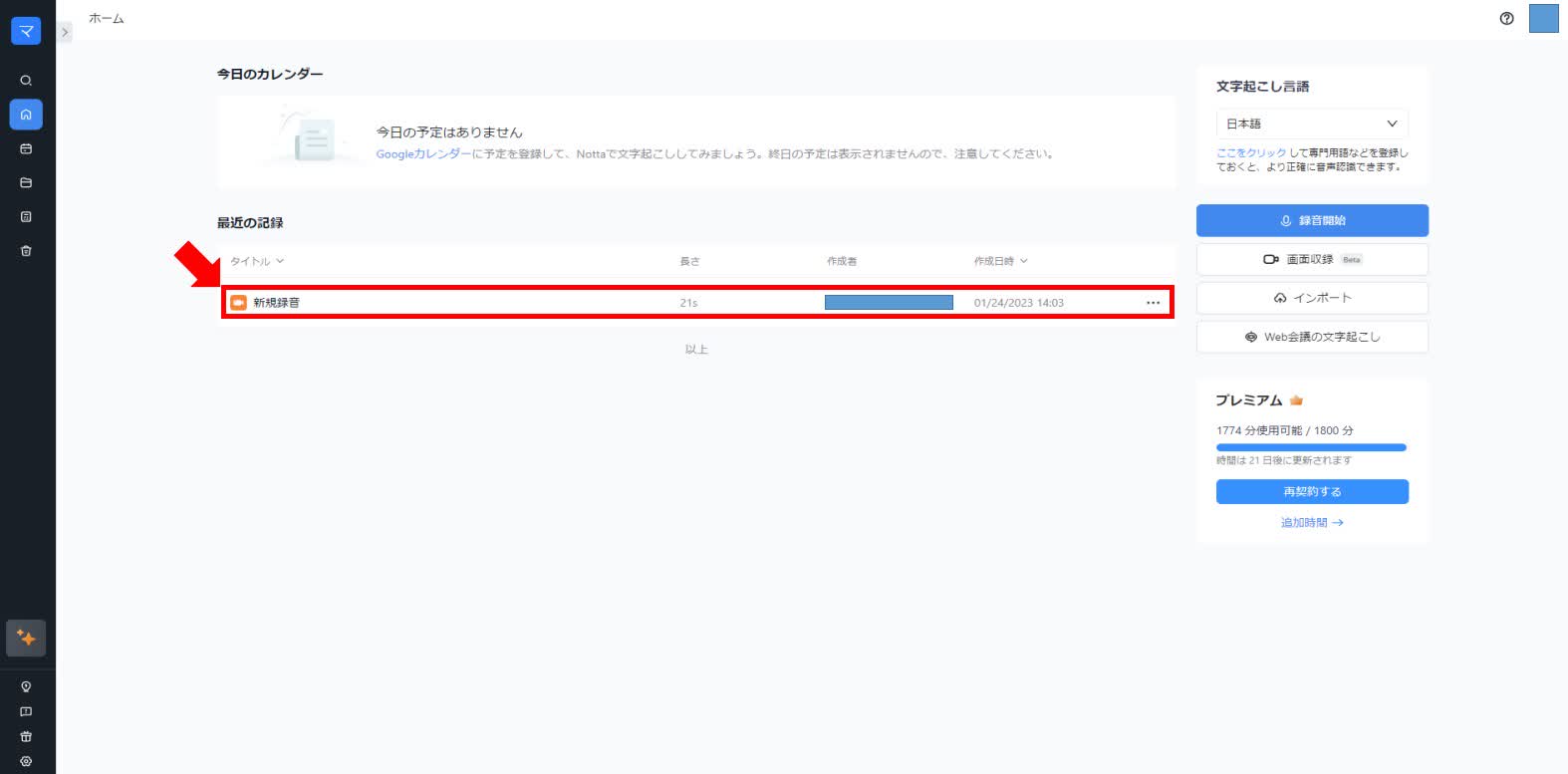
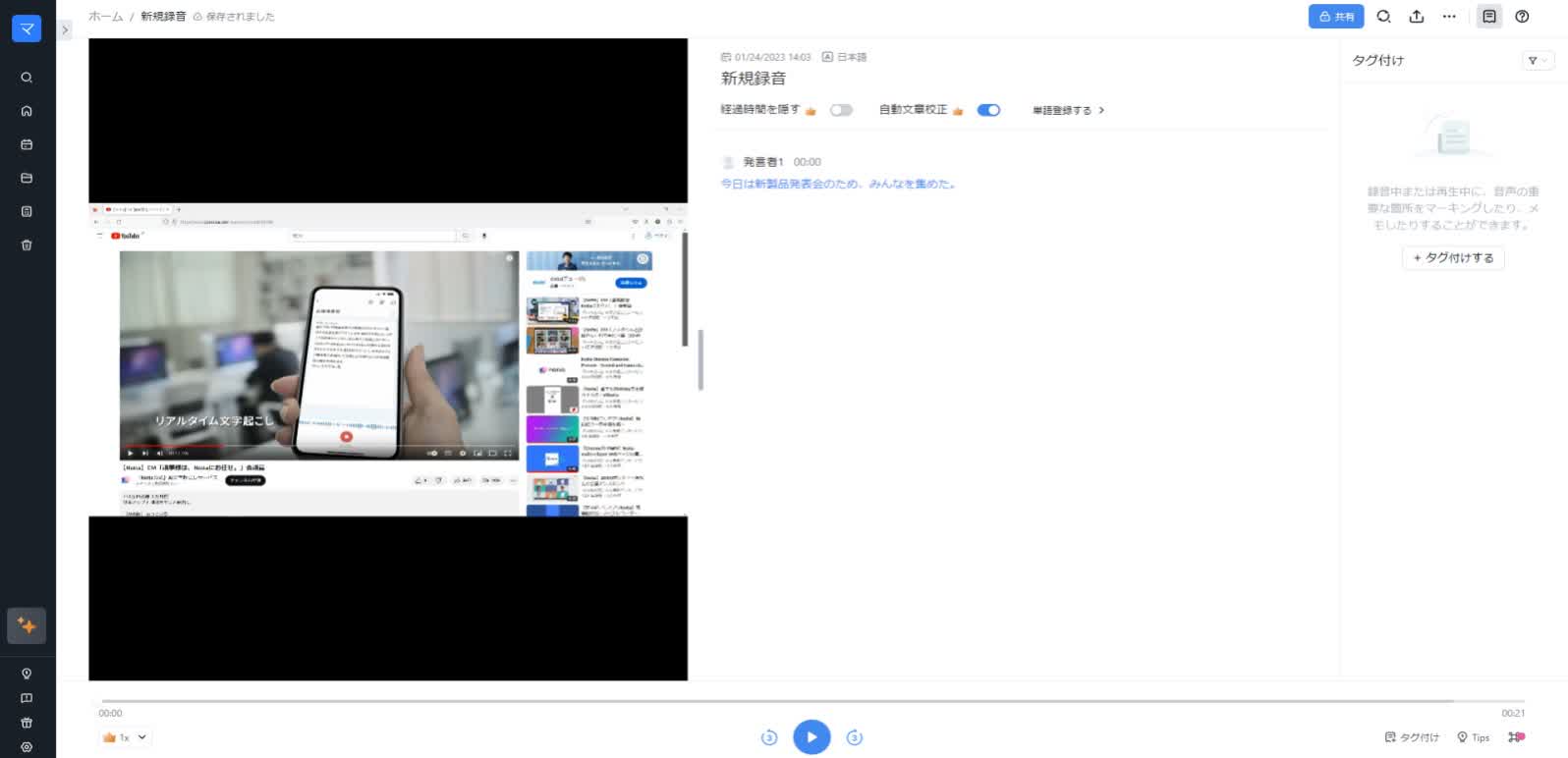
特徴
Webページ内の音声をリアルタイム文字起こし可能
高精度な文字起こしと高品質な録画
シンプルで操作性の高いインターフェース
対応OS
Windows / macOS / iOS / Android
料金プラン
無料プラン:無料
プレミアム会員:1,185円 / 月(年払い)
ビジネスプラン:2,508円 / 月から
エンタープライズ:お問い合わせ
こんな方におすすめ
・簡単に素早く録画したい方
・動画に字幕をつけたい方
動画を字幕表示させる方法の詳細はこちら「YouTube動画で字幕を表示する方法とは?自動字幕・翻訳機能も紹介!」
Bandicam
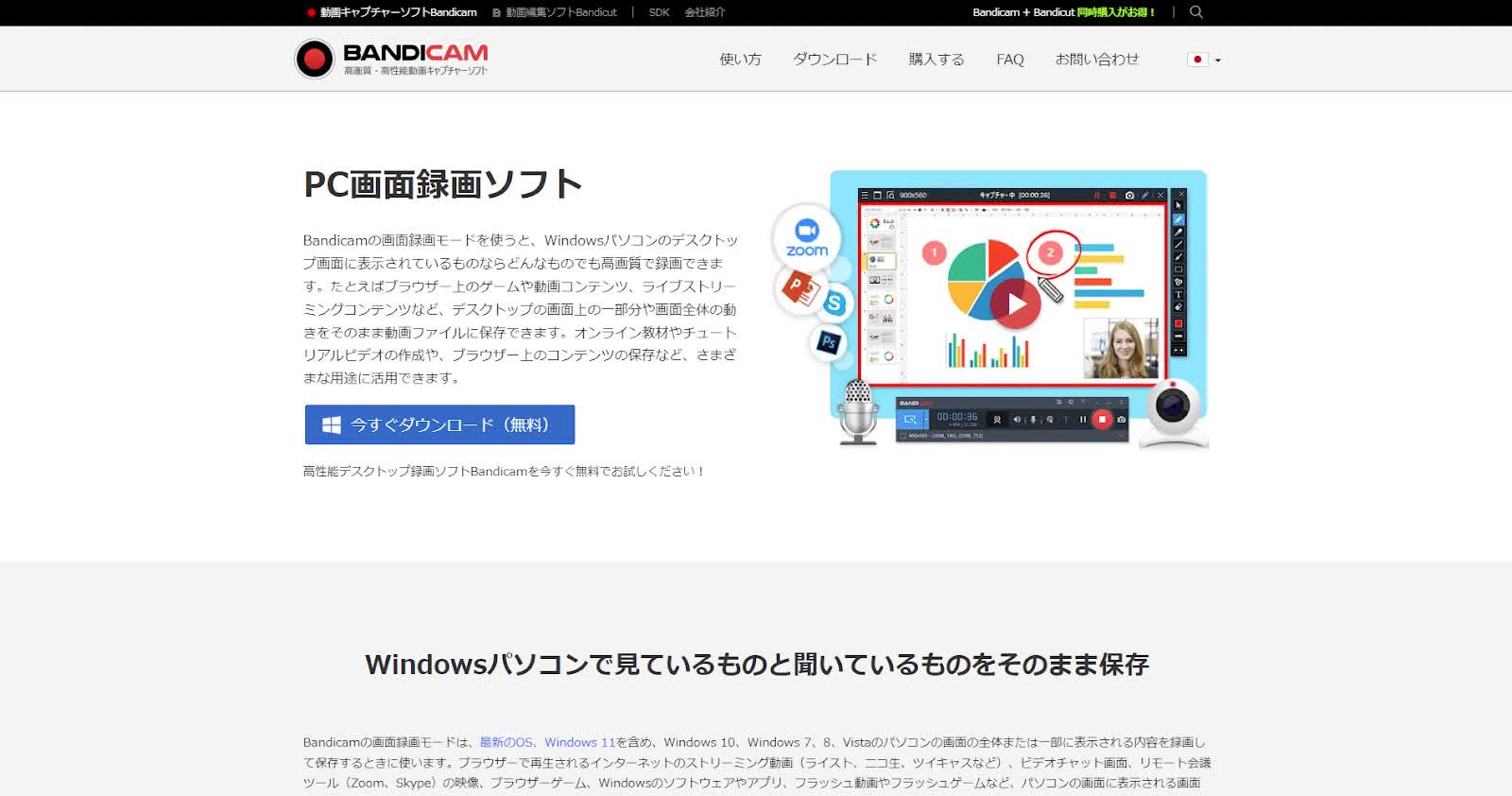
概要
Bandicamは、Windowsパソコンの画面に表示されているものなら、どんなものでも高画質で録画可能なパソコン画面録画ソフトです。
豊富な便利機能を搭載しているにもかかわらず、低負荷な処理を実現しており、パソコンのスペックを気にせずに利用できます。
また、公式サイトに使い方が詳しく記載されているため、安心して利用できる点も大きな魅力です。
基本機能
3種類の画面録画機能
画面の音もマイク音声もクリアに録音できる
特徴
画面録画中に蛍光ペンで線を引いたり、メモを記入できる「リアルタイム描画機能」搭載
タスクスケジューラによる「自動録画機能」搭載
動画内にオリジナルロゴを挿入できる
対応OS
Windows
料金プラン
無料プラン:無料
年間プラン(個人):3,960円 / 月
年間プラン(ビジネス):6,070円 / 月
永続プラン(個人):5,610円 / 月
永続プラン(ビジネス):11,800円 / 月
こんな方におすすめ
録画中に動画編集して効率的に活動したい方
自分のパソコンのスペックを把握していないが、録画や動画編集に挑戦したい方
Xbox Game Bar

概要
Xbox Game BarとはWindows10以降に搭載されている、ゲーム用の機能を多く取り揃えているユーティリティーです。
パソコンのパフォーマンスチェックやサウンドの調整、ゲーム画面の録画に特化しています。
「Windowsキー」+「G」のショートカットで素早く呼び出せるため、利便性が高く扱いやすいツールです。
また、画面録画のみを行いたい場合は「Windowsキー」+「ALT」+「R」のショートカットで録画の開始と終了ができます。
基本機能
画面録画機能
サウンド調整機
特徴
素早い画面録画が可能
「パフォーマンスチェック機能」により、パソコンの負荷状況を確認可能
標準機能のため、ダウンロードもインストールも不要
対応OS
Windows
料金プラン
無料
こんな方におすすめ
画面録画のためにツールをダウンロードしたくない方
お手軽に画面録画を行いたい方
参照:Microsoftコミュニティページ_Windows 10 のゲーム バーの録画機能
【Mac向け】
ここからは、Mac向けの録画ツールをご紹介します。
QuickTime Player
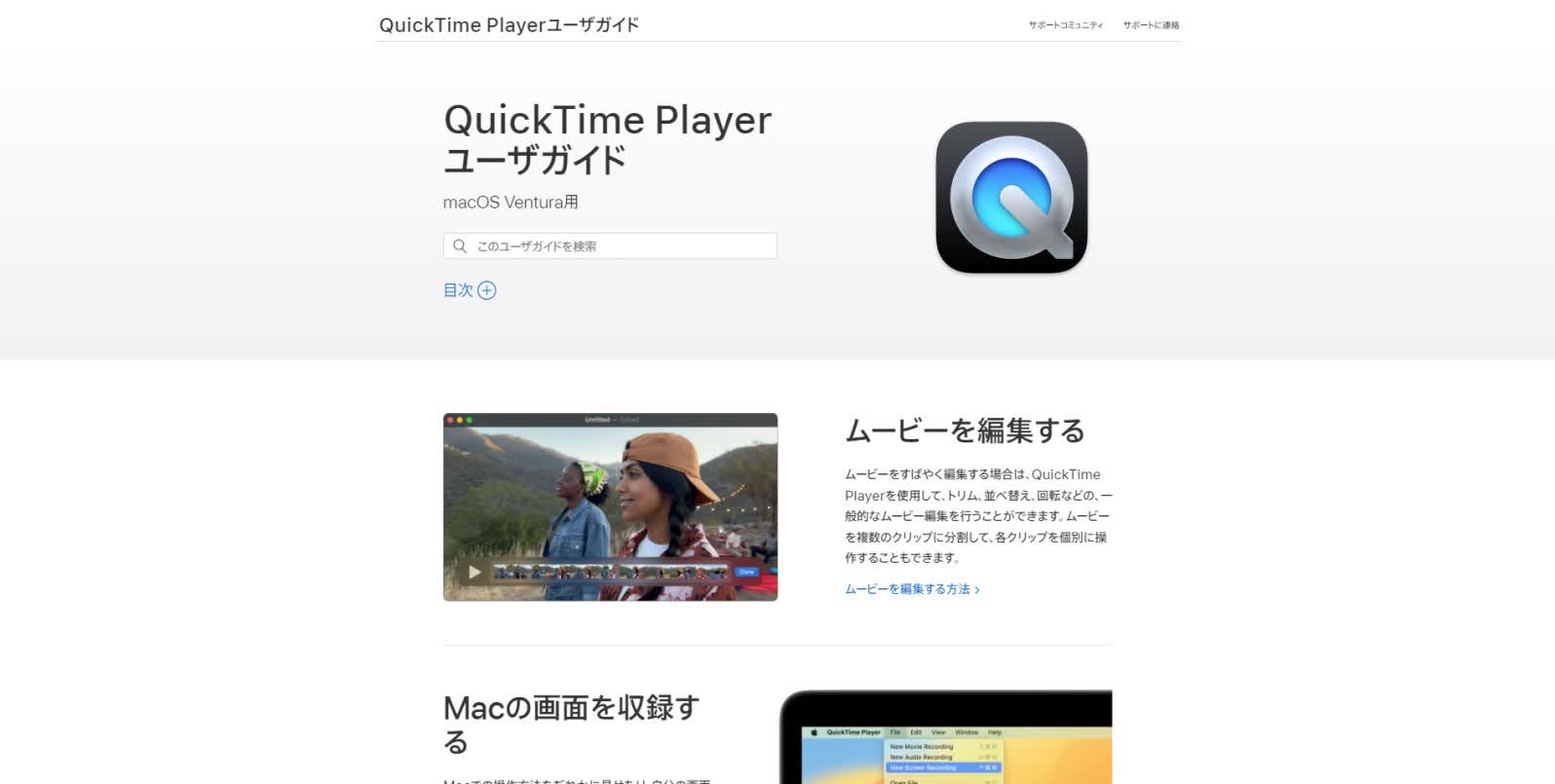
概要
QuickTime Playerは、Apple社が開発したメディアソフトで、Macにデフォルトで付属しています。
動画再生時には多くの拡張子に対応しており、幅広いシーンでの活用が期待できます。
注意点として、1時間以上の録画利用は推奨されていないので、長時間録画には向いていません。
基本機能
トリム、並べ替え、回転などのムービー編集機能
「shift」+「command」+「5」のショートカットキーによる画面録画
特徴
シンプルでわかりやすいインターフェース
多くの拡張子に対応
素早い画面録画が可能
対応OS
Windows / macOS
※Macにデフォルトで付属しているもののWindows版もフリーソフトとして提供されています。
料金プラン
無料
こんな方におすすめ
Mac製品を利用している方
できるだけシンプルな録画ツールを利用したい方
OBS Studio
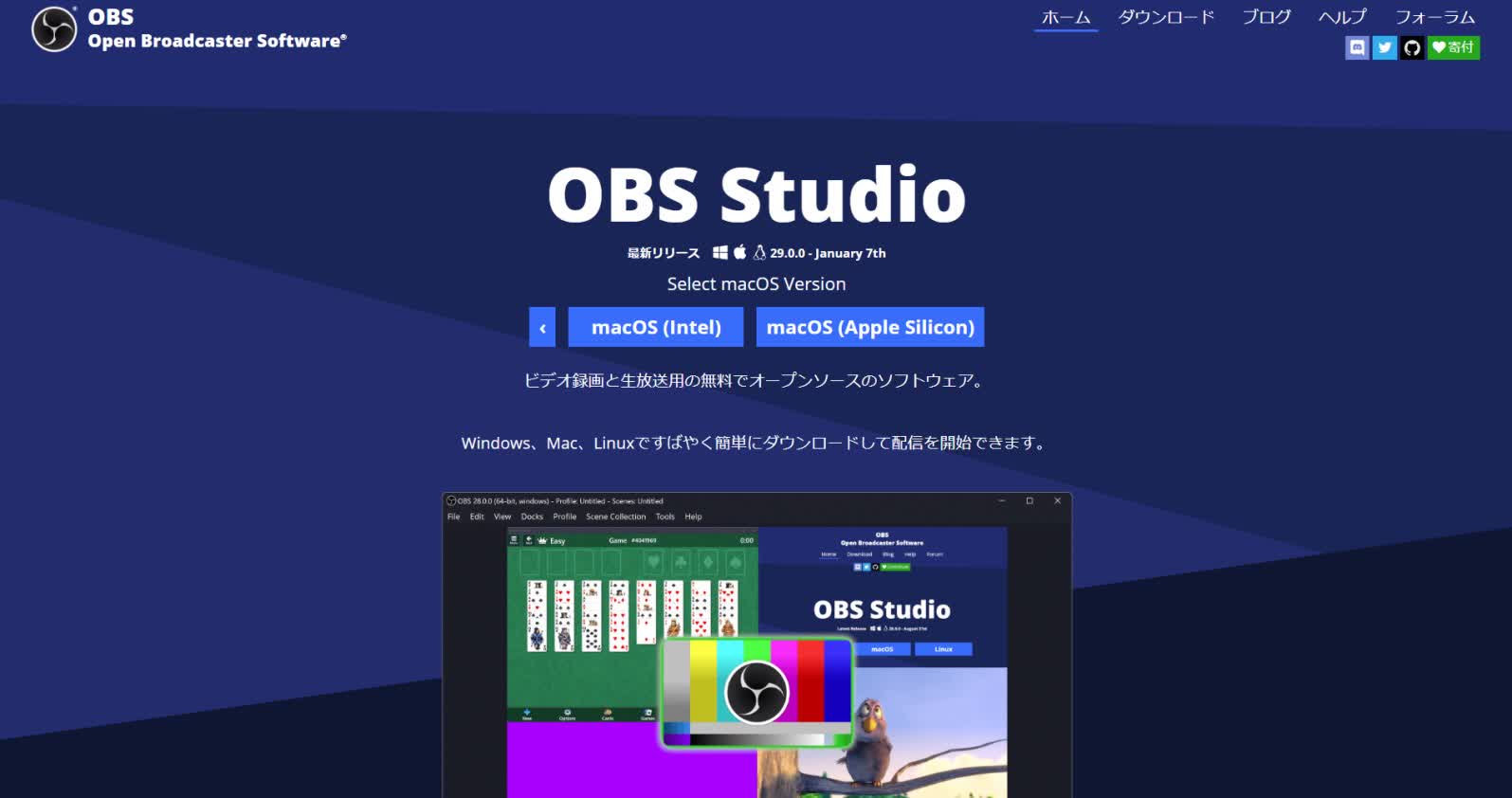
概要
OBS StudioとはOBS Projectが開発したソフトで、ゲームなどのストリーミング配信や画面の録画が可能です。
また、配信時にはリアルタイムにエンコードできるため、即座に動画プラットフォームに自分の配信をアップロードすることができます。
画面録画時には好きな形に映像をトリミングできる点も大きな魅力といえます。
基本機能
動画配信機能
画面録画機能
特徴
好きな形に映像をトリミングできる「フィルタ機能」搭載
1つの画面内に複数画面を表示できる自由なレイアウトデザイン
自分好みに細かくカスタマイズ可能
対応OS
Windows / macOS
料金プラン
無料
こんな方におすすめ
録画以外に配信をしたい方
豊富な機能を使いこなして高度な録画を行いたい方
【iPhone向け】
ここからは、iPhone向けの録画ツールをご紹介します。
画面収録機能

概要
iPhoneにはiOS11以降から標準で画面収録機能が備わっています。
非常にシンプルな機能でiPhone画面の録画ができ、画質・音質ともに高いレベルの録画が可能です。
また、録画時のコツとして「おやすみモード」に設定しておくと連絡の通知などが画面表示されなくなるのでおすすめです。
基本機能
画面録画機能
特徴
とにかくシンプルなデザイン、および操作性
外部の音も録音可能
対応OS
iOS
料金プラン
無料
こんな方におすすめ
iPhoneのアプリやゲームの映像を録画したい方
シンプルで使いやすい録画ツールを利用したい方
【Android向け】
ここからは、Android向けの録画ツールをご紹介します。
スクリーンレコード
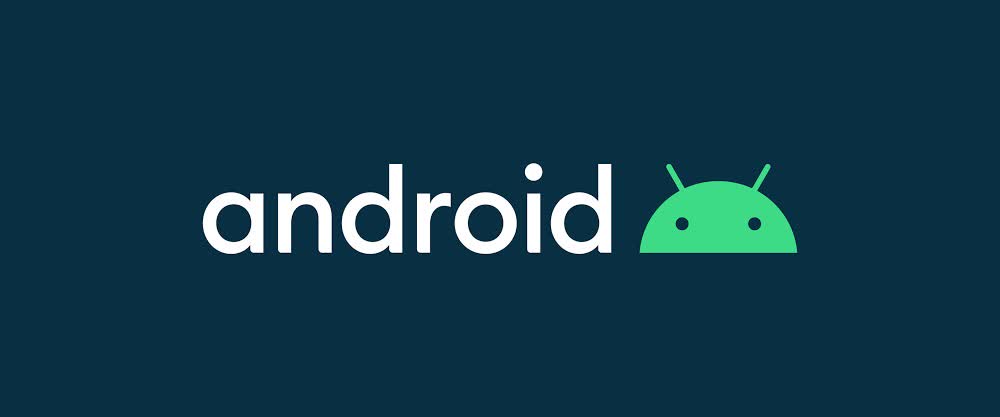
概要
AndroidにはAndroid11以降からスクリーンレコードという画面録画機能が標準搭載されています。
操作手順もシンプルで、画面を上から下に2回スワイプしてドロップダウンメニューを表示し、「スクリーンレコード開始」をタップするだけです。
また、画面上でタップした位置も記録できるため、人に説明する際の資料作りなどに役立ちます。
基本機能
画面録画機能
特徴
「タップ位置記録機能」搭載
マイク音声とデバイス音声のどちらか、もしくはどちらも収録可能
対応OS
Android
料金プラン
無料
こんな方におすすめ
Android11以降の端末を利用している方
簡単にスマホの録画を行いたい方
AZスクリーンレコーダー
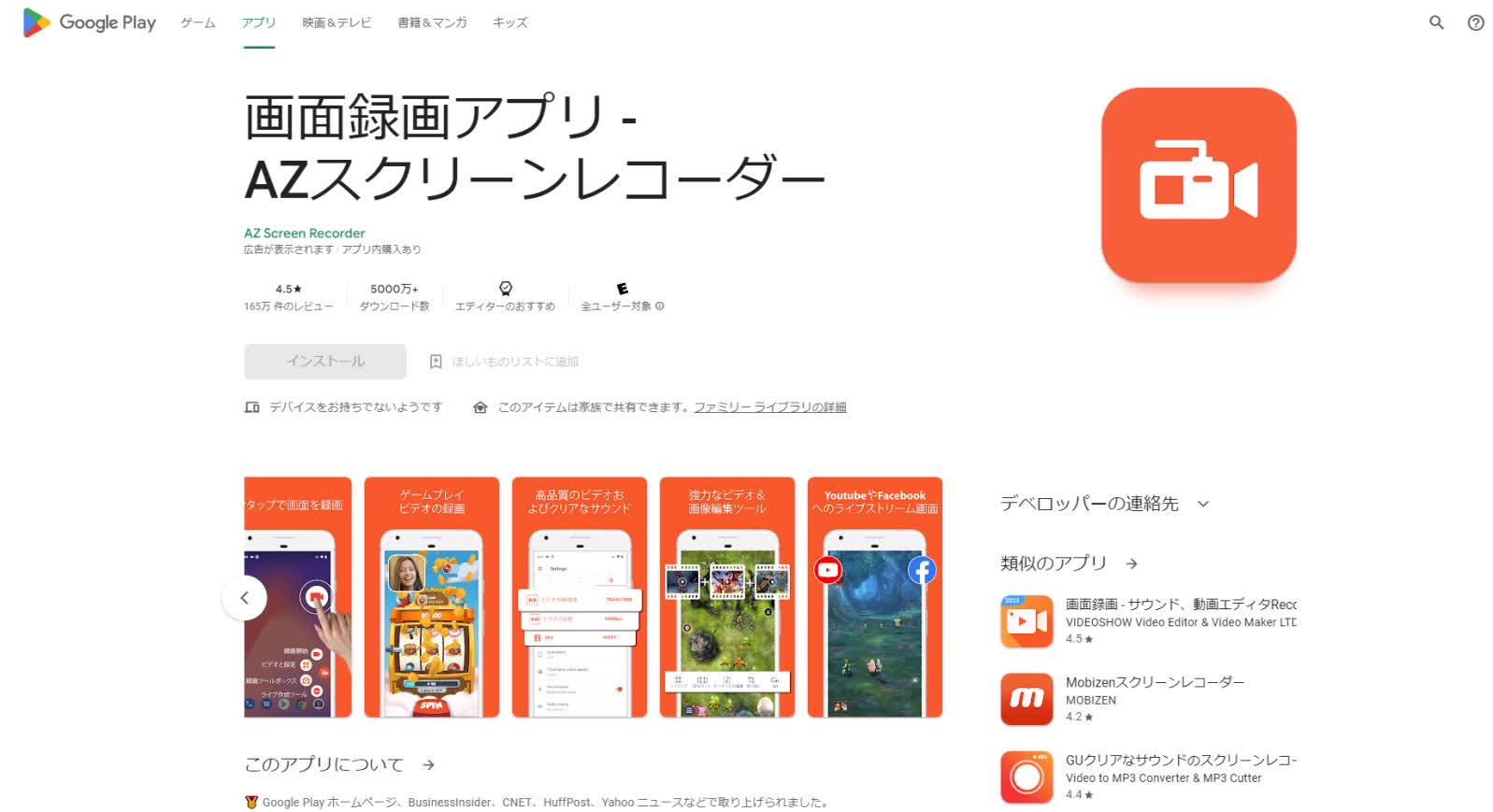
概要
AZスクリーンレコーダーはAndroid10以前のAndroidでも問題なく利用できる画面録画ツールです。
解像度やフレームレートなどの細かな設定ができるため、自分好みの画面録画ツールとして利用することができます。
また、2023年1月時点でGooglePlayストアの評価は★4.5となっているため、高評価な録画アプリといえます。
基本機能
画面録画機能
動画&画像編集機能
特徴
YouTubeやFacebookのライブストリーミング機能
最大フレームレート60FPSでの録画が可能
対応OS
iOS / Android
料金プラン
無料
こんな方におすすめ
Android10以前の端末を利用している方
自分好みにカスタマイズして画面録画を行いたい方
参照:GooglePlayストア「AZスクリーンレコーダー」ページ
YouTubeライブ動画を録画する時の注意事項
YouTubeライブ動画を録画する際には以下の4点に気を付けるべきです。
容量は足りているか
音声入力はデバイス上かマイク入力か
著作権に触れる情報を発信しない
配信時には若干のラグが発生していることを理解する
容量は足りているか
容量が少ししかないと録画データが保管できないため「大事な場面を逃してしまった!」なんてことになりかねないですよね。
画質によって異なりますが、一般的な目安として1GBあれば約3時間の録画が可能です。
なので、あらかじめ何時間程度の録画になるのか、自分の使用しているデバイスの空き容量はどのくらいなのかを確認しておくとよいでしょう。
音声入力はデバイス上かマイク入力か
使用するツールによってはデバイス上の音声しか録音できないもの、もしくはマイク入力された音声しか録音できないものもあります。
また、音声入力元の設定を変更しなければならない場合もあります。
デバイス上の音声を録音しているのにもかかわらず、たくさん喋ってしまっては時間も労力も無駄になってしまうので、録画・録音を行う前には音声の入力元をしっかりと確認しておくべきです。
著作権に触れる情報を発信しない
ライブ配信ではリアルタイムで情報が発信されてしまうため、BGMを流す際には事前にフリー音源であるかを確認しておきましょう。
また、書籍の内容や映画の内容も発信することは基本的にNGとなります。
上記のような著作権に触れる情報を発信してしまうと、トラブルが発生したり、アカウントがBANされてしまう可能性があるため、注意が必要です。
配信時には若干のラグが発生していることを理解する
ライブ配信時には、常に20~60秒程度の遅延が発生した状態で視聴者に情報が届けられます。
そのため、花火大会やスポーツイベントなどの情報は、完全なリアルタイムで情報が発信できていないため、視聴者からの反応やコメントのタイミングのズレも考慮したうえでライブ配信を行いましょう。
よくあるご質問
YouTubeライブ配信の録画方法は?
YouTubeライブ配信の録画方法として、本記事でご紹介したツールの「Notta」や「Bandicam」を利用する方法が挙げられます。
詳しくは本記事の「YouTubeライブ配信を録画できるツールおすすめ8選」をご覧ください。
ライブ配信は録画できますか?
録画できます。現在、さまざまなツールを利用して録画できますが、まずは本記事の「YouTubeライブ配信を録画できるツールおすすめ8選」をご覧ください。
画面録画できない なぜ?
動画配信サービスや利用するツールによっては録画ができない場合があります。
動画配信サービスやお使いのツールの利用規約をご確認ください。
YouTubeのライブ配信 いくら?
YouTubeのライブ配信は、配信者も視聴者も無料で利用可能です。
ただし、限定公開のYouTubeライブ配信の場合は有料となる場合があります。
スマホでYouTubeのライブ配信 できる?
お使いのスマートフォンでYouTubeのライブ配信ができます。
YouTubeアプリをダウンロードしておき、「ライブ配信を開始」をタップすることでライブ配信を開始できます。
【TIPS】オンラインでYouTube動画を文字起こして要約
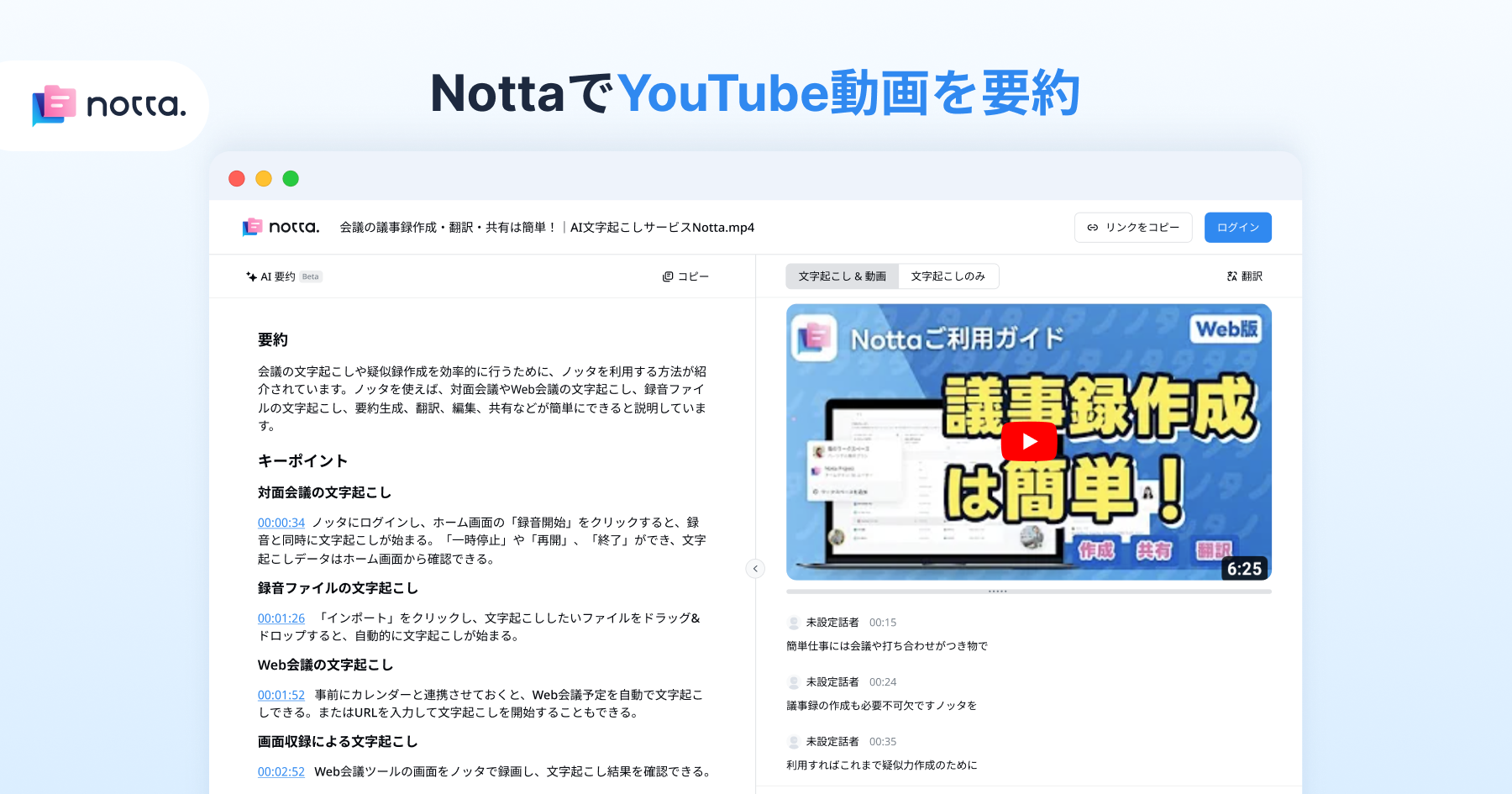 NottaのオンラインYouTube動画要約ツールとは?
NottaのオンラインYouTube動画要約ツールとは?
「Notta」はオンラインのYouTube動画を要約できるAIツールを提供します。長い動画見る時間がない、海外の情報を効率的に収集したい方はNottaで業務の効率化がカンタンに実現できます。
要約したいYouTube動画のURLをコピしてNottaに貼り付けだけで、日本語に特化した最先端AI音声認識技術が搭載される「Notta」は一瞬で動画の要約結果を生成します。英語、中国語の動画にも対応できます。
対応OS
Windows、Mac、iOS、Android
料金
無料で体験できます。
【公式サイトはこちら】
まとめ
本記事ではYouTubeライブ配信を録画できるツールを厳選して8種類ご紹介しました。
シンプルで直感的に操作できるものから、豊富な機能が搭載されていて利便性の高いものまで多種多様なツールが存在しています。
ぜひ、これを機に自分の環境に合っているツールを利用してYouTubeライブ配信を録画してみましょう!